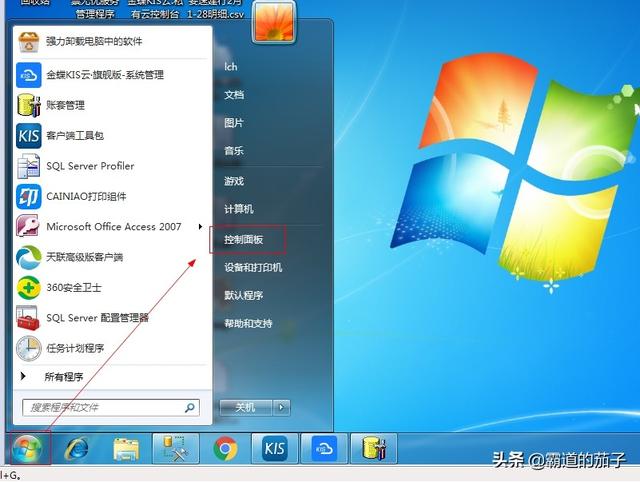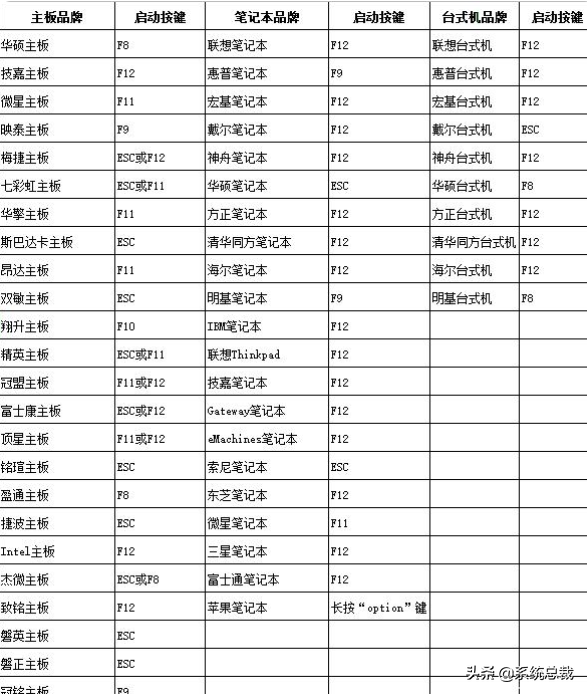【症状】朋友反馈台式机电脑开机后自动进入BIOS界面,始终无法进入系统,并发来症状照片。

【指导排查】
我让其按F8进入启动菜单查看,发现光驱在SATA5(P5)接口,且处在第一启动项,而金士顿A400 480G固态硬盘虽然在SATA4(P4)接口,但处在第二启动项。于是乎我便首先断定是启动项顺序错乱导致,让其手动选择P4-固态硬盘项进入,但是仍旧无法进入Win10系统,仍旧自动进入BIOS。

【到店排查】
我便估计可能是固态硬盘系统受损了,导致无法进入系统,让其送来现场排查。

主机内部一眼望去,一个机械硬盘没插线,金士顿固态硬盘和光驱插了线。我首先用U盘启动盘进入PE系统,竟然连PE系统都无法进入,持续在Windows Logo下方转圈,过后便黑屏。我把光驱和金士顿固态硬盘拔掉SATA数据线和电源线,再尝试进入U盘PE系统,情况依旧。


根据过往经验,连PE系统都进入不了,一般会是主板故障。正当我要排查主板时,发现竟然还有一个固态硬盘藏在下面。
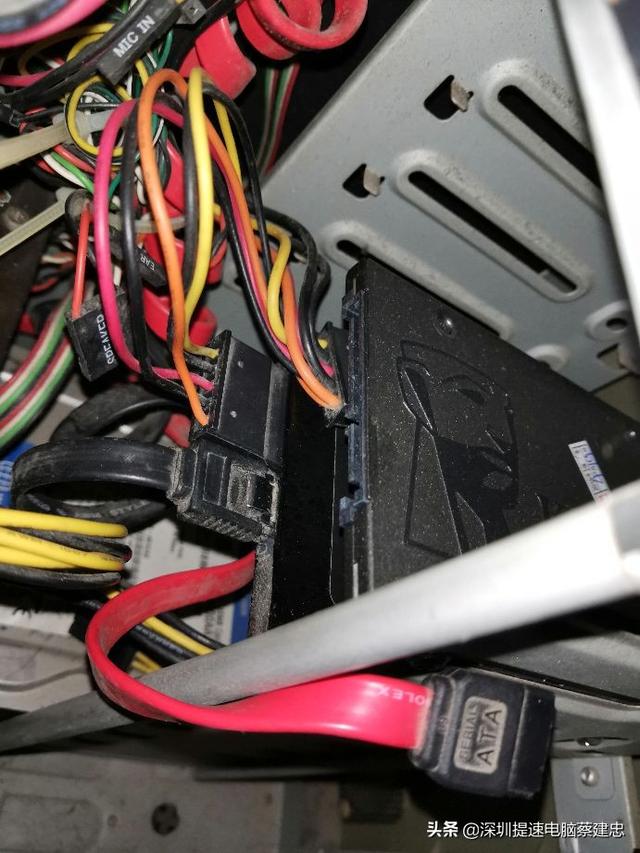
两个固态硬盘既然还有一个固态硬盘,而无法进入PE系统,很可能与这个固态硬盘有关系。在拔掉第二个固态硬盘后,单U盘启动盘进入PE系统正常了。

接着只插好上面的金士顿A400 480G固态硬盘,进入U盘PE系统正常。

再用连接金士顿固态硬盘的电源线和SATA数据线单独连接下方的固态硬盘,识别出是威刚ADATA SP900 60G,进入PE系统正常。
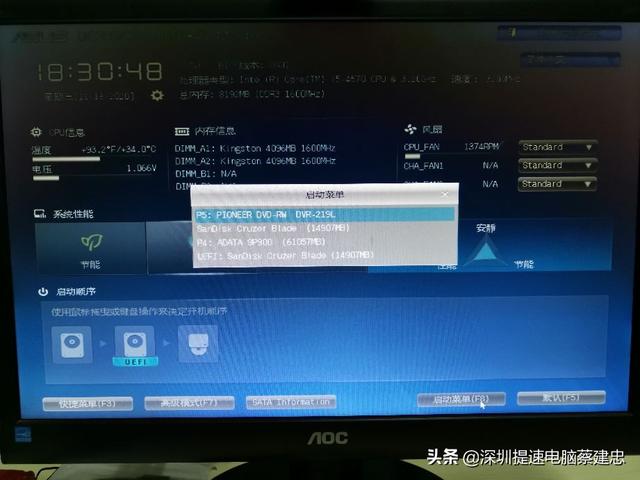
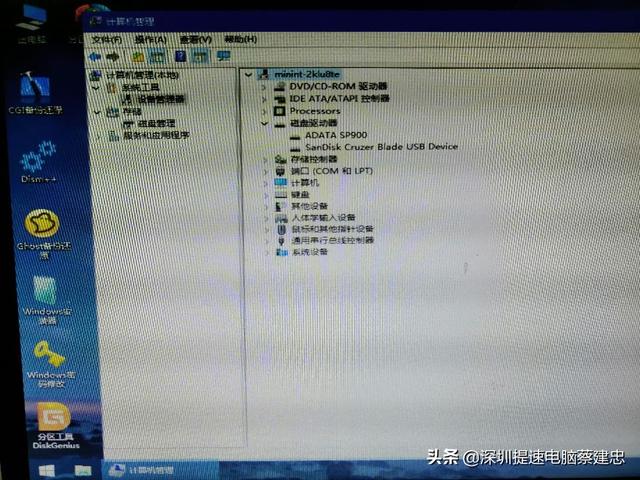
【诊断】
那问题原因可能就是连接威刚固态硬盘的电源线或者SATA数据线或者SATA接口有问题。
【解决】接着替换了威刚固态的SATA数据线,问题得到解决。成功识别到金士顿固态硬盘和威刚固态硬盘,并且Windows 10系统是安装在威刚固态硬盘里,调整好启动项后成功进入Win10系统。

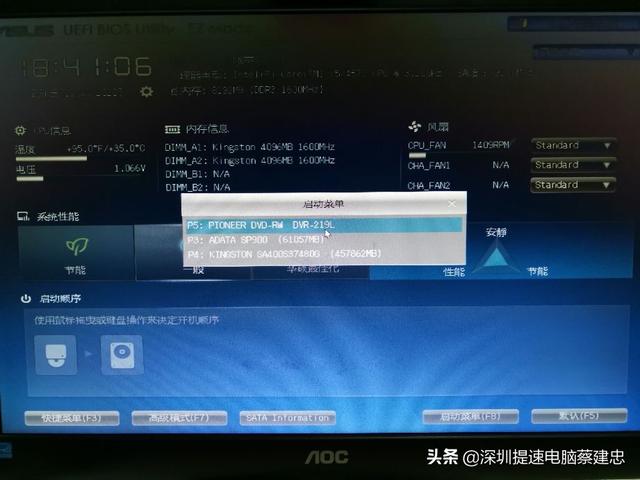
更换威刚固态硬盘SATA数据线成功识别金士顿和威刚固态硬盘调整威刚固态硬盘为第一启动项